In mijn vorige blogpost vertelde ik je over de basis van e-mailmarketing: alles wat je moet weten om te beginnen met e-mailmarketing. In deze blogpost zal ik wat concreter worden en vertel ik je meer inhoudelijk over onze e-mailmarketingtool, hoe je contacten importeert, hoe je contacten segmenteert en hoe je de eerste mailing verstuurt.
Importeren van je contacten
Waarschijnlijk heb je al een contacten- of klantenlijsten met e-mailadressen. Deze lijst kun je importeren. Er zijn een aantal manieren waarop je dit kunt doen. Ga naar de "contacten" pagina en klik vervolgens op de "importeer contacten" knop om alle opties te zien. Kies op de volgende pagina voor uploaden door middel van een bestand of voor kopieren en plakken van een spreadsheet. Vervolgens kun je de data uploaden en kiezen welke gegevens aan welk contactattribuut gekoppeld moet worden. Een gedetailleerde uitleg kun je hier vinden: https://xxlhosting.help/article/h9bsqmk254-importeer-je-contacten
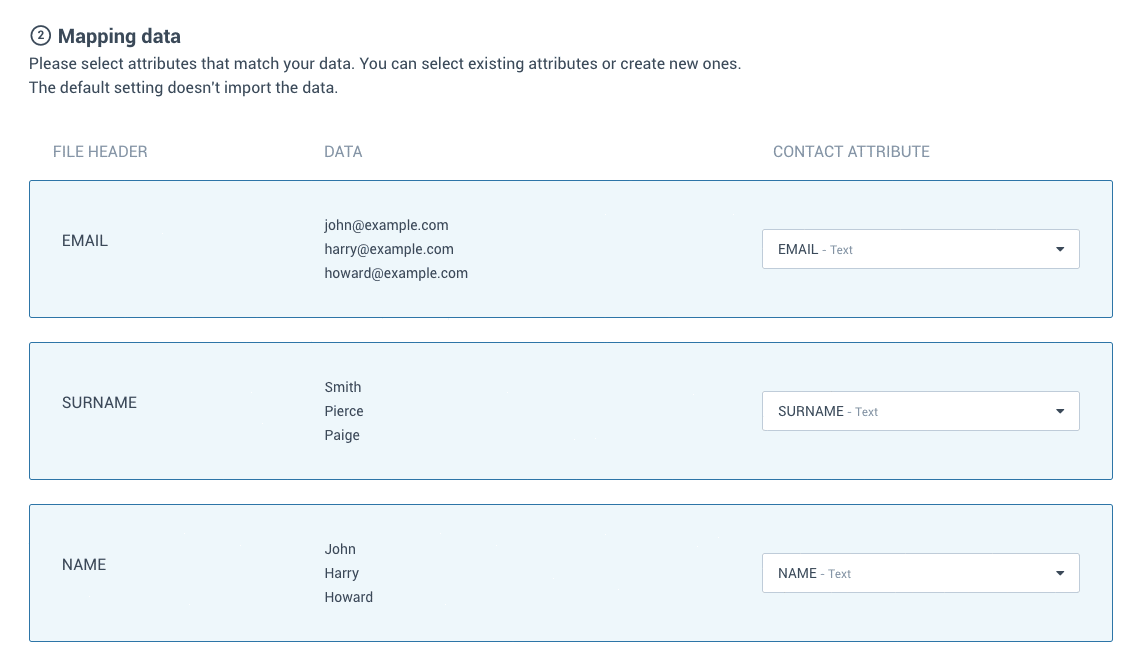
Segmenteren van je Contacten
Om betere en gerichtere e-mails te kunnen versturen is het handig om contacten te segmenteren. Je kunt de contacten in verschillende lijsten zetten, bijvoorbeeld onderverdeeld op basis van interesse of aankopen. Als je dan een mailing verstuurt kun je tijdes het opmaken van de mailing de contactenlijst selecteren waar je de mail naar toe wilt sturen. Als je hier meer over wilt zien, kun je de webinar terugkijken via: https://youtu.be/w9e0PX4eDrk?t=362
Het maken van je eerste mail
Nu dat je contacten geïmporteerd en gesegmenteerd hebt, kunnen we je eerste mail gaan opmaken en versturen. Bepaal van te voren wat de inhoud van je e-mail gaat zijn, naar wie je de mail gaat sturen en denk vooral goed om de titel en pre-header.
Zodra je in het dashboard zit van het marketingplatform klik je op: + Create a New Campaign onder Campaigns.
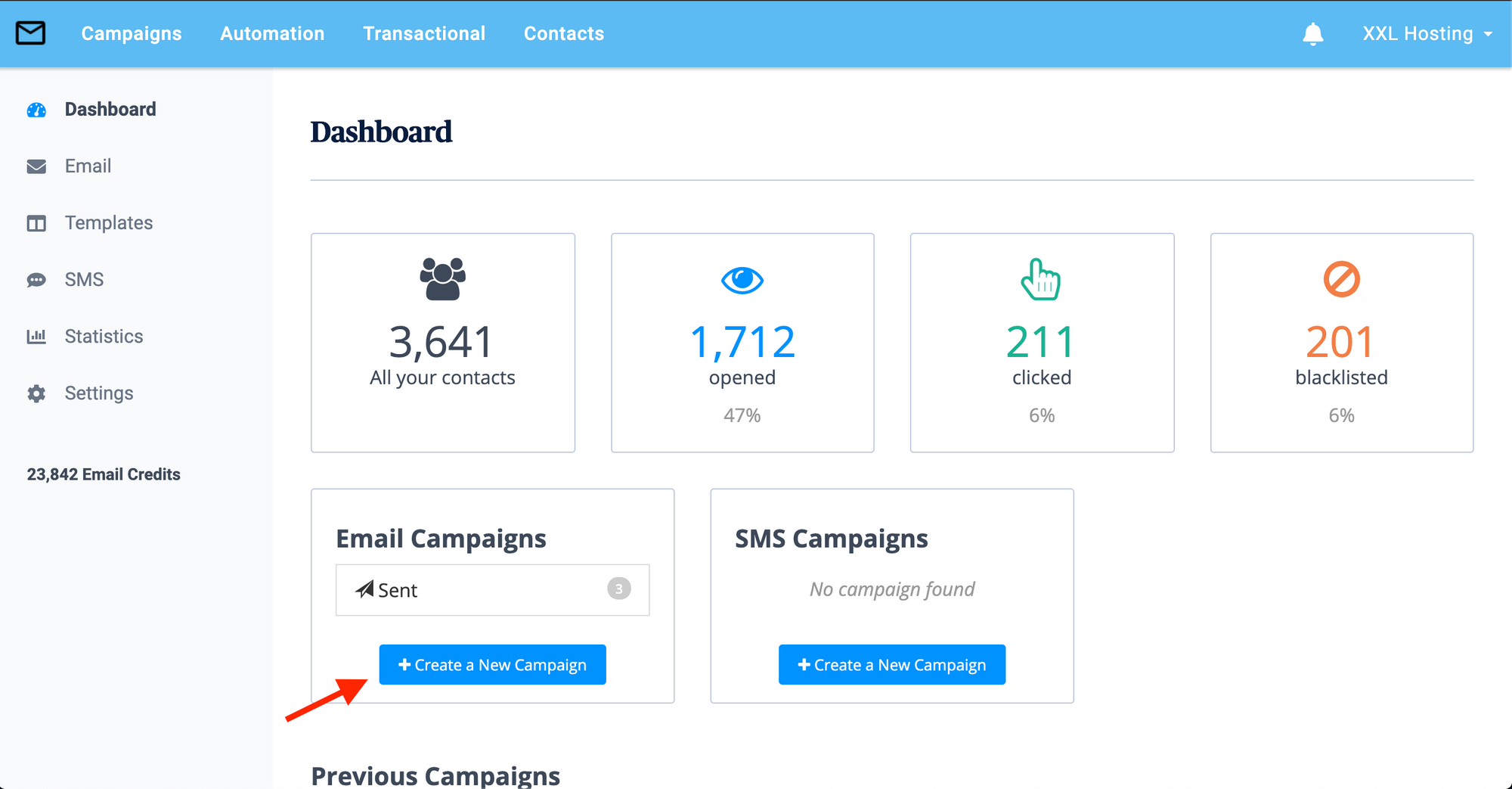
Vervolgens vul je de volgende gegevens in:
- Campaign Name = De naam van de campagne ter referentie, dit is alleen zichtbaar voor jou.
- Subject Line = Het onderwerp van de e-mail. Dit is dus wel zichtbaar voor je ontvangers. Zorg ervoor dat deze opvalt en interesse wekt.
- From Email = Dit is het e-mailadres waarmee de mailing verstuurd wordt.
- From Name = Dit is de naam van de afzender, ook dit ziet de ontvanger.
Klik daarna rechtsboven op: "Next Step".
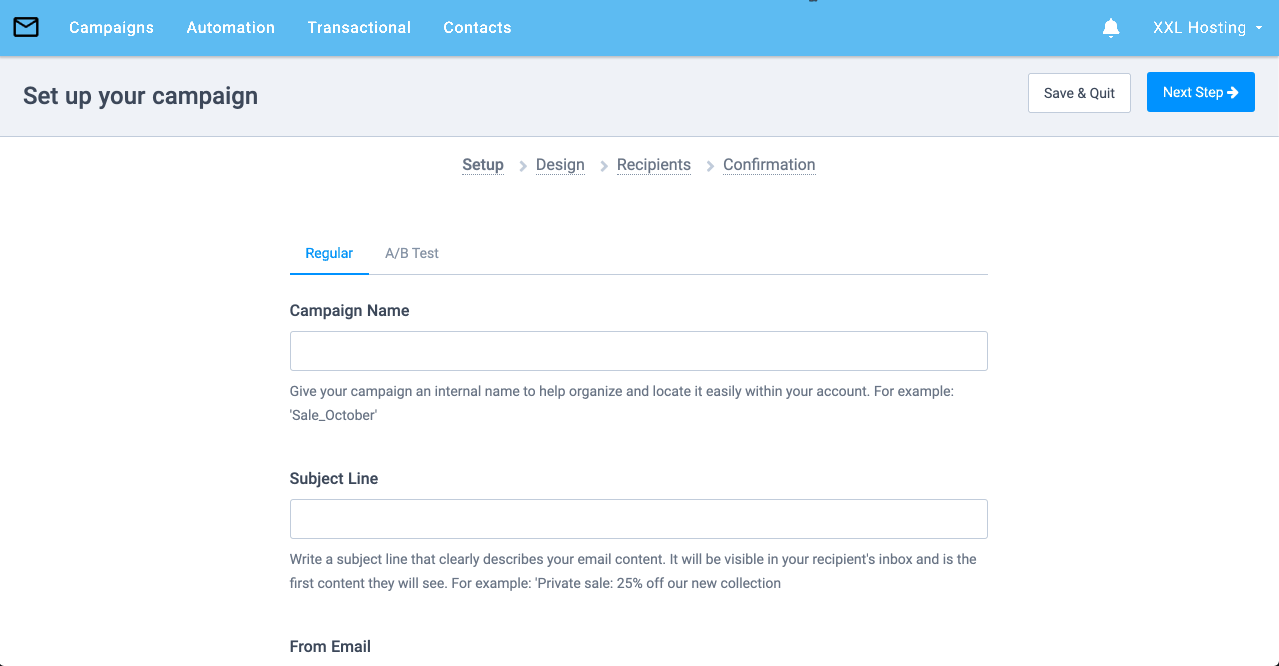
Nu kun je de opmaak en inhoud van de e-mail gaan maken. Als je al een template hebt, kun je deze kiezen onder "My Templates". Als je nog geen template hebt, kun je kiezen voor de "Template Gallery". Hier staan opmaaktemplates die je kunt gebruiken om snel een opmaak voor je e-mail neer te zetten. Als je zelf iets wil maken, kun je dat doen met "Design Tools". Voor het opstellen van de inhoud van de e-mail heb je drie opties:
- Drag & Drop Editor: Makkelijk en snel een mail maken met een klik-en-sleep-interface. Deze beveel ik aan.
- Rich Text Editor: Dit is een simpele, tekstuele mail zonder opmaak.
- Paste your code: Als je al een in HTML opgemaakte nieuwsbrief hebt, kun je deze hier uploaden.
Voor nu kies ik voor de Drag & Drop Editor.
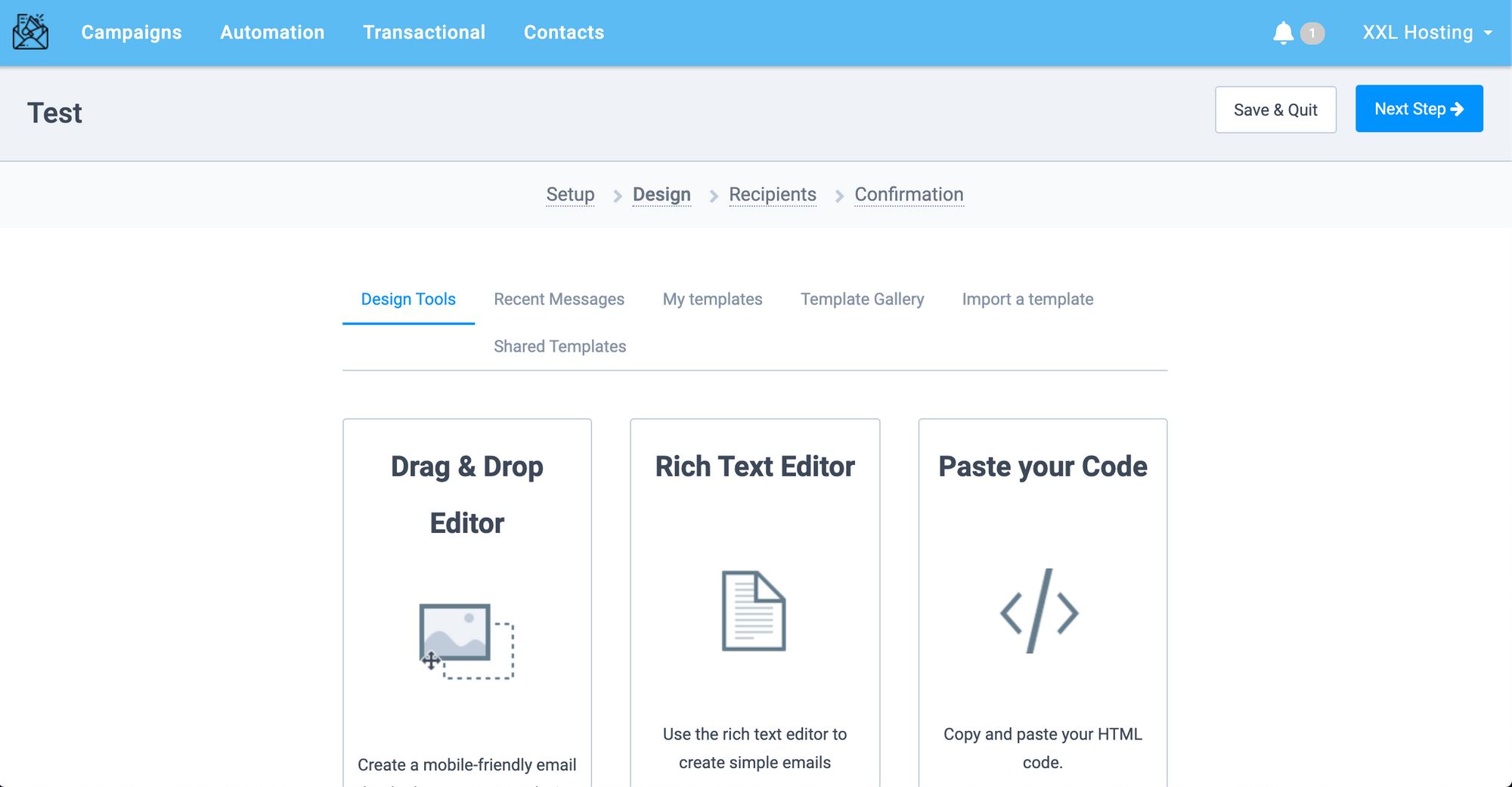
In de Drag & Drop Editor kun je gemakkelijk en snel een mail in elkaar zetten. Nadat je hiermee klaar bent, klik je op "Save & Quit". Vervolgens kom je in een scherm waar je de mail nog eens kunt bekijken voor zowel mobiel als desktop, en waar je een testmail kunt versturen. Klik hier op "Next Step". Hierna kun je de ontvangers selecteren. Klik eerst op "Show al lists", je ziet dan al je contactlijsten. Kies daarna de lijst waar je deze mail naar toe wil sturen. En klik weer op "Next Step".
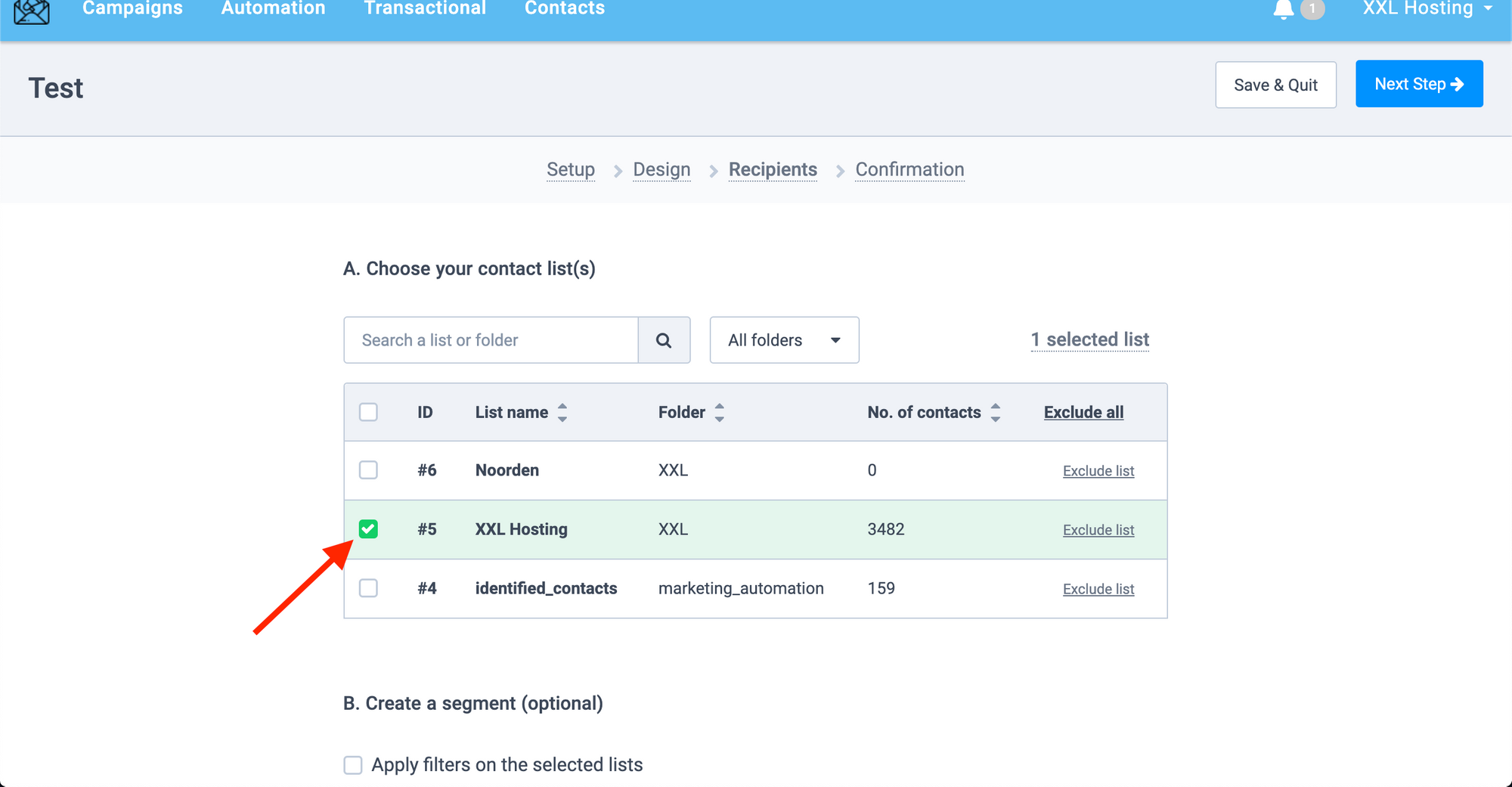
Je ziet nu een overzicht van je campagne. Als dit allemaal goed is kun je klikken op "schedule". Hier heb je weer drie opties:
- Send it now: De campagne wordt direct verstuurd.
- Schedule for a specific time: Je kunt de verzending inplannen voor een specifiek tijdstip, bijvoorbeeld morgen, vanavond, etc.
- Send it at the best time: Hierin kijkt het systeem voor elke klant wanneer de kans het grootst is dat hij of zij de mail opent, en op dit tijdstip wordt de mail naar die persoon verstuurd.
Kies de beste verzendmanier voor jouw mailing, en klik daarna op "Confirm". Gefeliciteerd! Je hebt je eerste nieuwsbrief verstuurd.

